Apple AirPods常見問題及其解決方法

AirPods是否無法正常運行?與無線技術經常發生的情況一樣,當出現問題時很難知道該怎麼辦,蘋果的AirPods也不例外。幸運的是,對於大多數問題,都有一個快速修復方法,如果問題仍然存在,你可以嘗試其他一些技巧。有時問題根本不是與AirPods有關,而是電源裝置,耳垢或電池老化。
這是我們的AirPods故障排除指南,用於解決常見問題。
如何重置AirPods並解決大多數問題
該技巧採用了經典的“關閉並重新打開”的哲學,並將其應用於蘋果的無線耳機。你可以通過將AirPods重置為“新的”狀態。之後,只需將它們再次與你的iPhone配對,一切就可以正常工作了。
重置AirPods:
- 將左右耳塞都放入充電盒中。
- 按住充電盒背面的圓形按鈕15秒鐘,直到LED燈閃爍。
- 打開iPhone附近的AirPods充電盒,然後按照配對步驟操作。
你無需再將AirPods與每台Apple裝置配對,因為耳機會通過iCloud自動配對。順便說一句,如果你經常遇到問題,還應該檢查以確保你擁有正版的AirPods。
如何找到丟失的AirPods
你可以使用Apple的“查找我的iPhone”工具來找到你的AirPods,但是要注意一些事項。它們需要處於開機狀態,“查找我的iPhone”將使用你連線的裝置進行位置修復。但如果你的AirPods隨身攜帶或電池沒電了,你將看到其最後一個已知的位置。
要找到你的AirPods:
- 在你的Web瀏覽器中訪問iCloud.com。
- 登錄並單擊“ 查找iPhone”。
- 在屏幕頂部,單擊所有裝置下拉列表。
- 選擇你的AirPods以查看其位置。
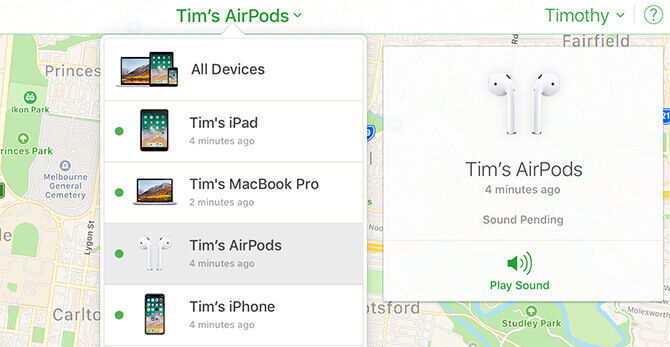
如果你知道你的AirPods在房屋中的某個地方,並且找不到它們,請單擊“ 播放聲音”選項,然後聽蜂鳴聲。但如果它們都裝在充電盒中並且關閉電源,則將無法正常工作。
解決音頻和靜態問題
如果你的AirPods遇到音頻問題,則可能離你的裝置太遠了。Apple的AirPods擁有約100英尺的令人印象深刻的射程,但是當你引入障礙物(如牆壁或乾擾源)時,該距離可能會急劇下降。
如果你可以將源裝置(例如iPhone或iPod)放在口袋裡,這將不是個問題。對於電腦等靜態信號源,你必須將其保持在一定範圍內才能獲得最佳的音頻質量。干擾源也有可能縮小AirPods的範圍。
特別是Wi-Fi會干擾AirPods內部的W1芯片。你可以通過關閉iPhone上的Wi-Fi或移動到另一個區域進行通話來幫助減少此問題。你可以嘗試使用Mac來隔離Wi-Fi高干擾區域。
停止音頻播放和不規律地暫停
AirPods上帶有接近傳感器,可以偵測何時將其放入耳中或從耳中取出。除非另行指定,否則這樣做將自動播放或暫停內容。如果你的內容在AirPods仍在耳邊時暫停播放,則可能是這些傳感器出現了問題。
你可以在“設定”>“藍牙”>“ AirPods”下的AirPod設定中禁用該功能。點擊AirPods旁邊的i,然後關閉自動耳朵偵測。這將縮短電池壽命,因為無論你是否佩戴AirPods,AirPods都將消耗相同的電量。
你可能還想嘗試如前所述重置AirPods。如果你認為AirPods存在問題,但無法解決此問題,則最好與Apple維護聯繫以尋求可能的維修或更換。
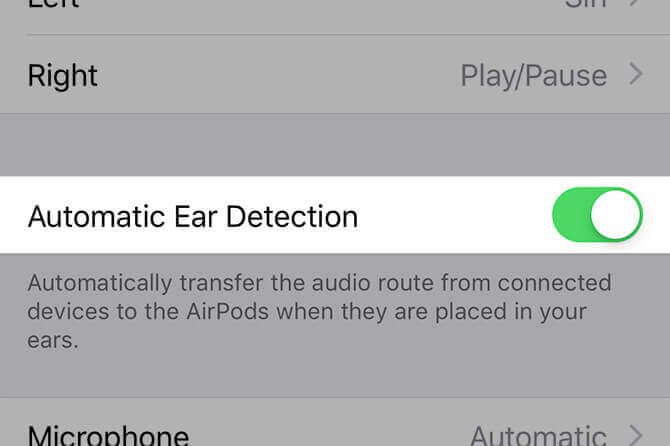
自動耳朵偵測不起作用
當你從耳朵上取下AirPods時,“自動耳朵偵測”會暫停音樂或其他內容。如果你沒有遇到這種情況,請先檢查你是否啟用了該功能。前往”設定”>”藍牙”>”AirPods”,點擊AirPods旁邊的i,然後確保啟用了“ 自動耳朵偵測”。
接著是確保你的AirPods乾淨!如果耳垢或其他雜物遮蓋了距離傳感器,則該傳感器將不起作用。這將使你的耳機表現得好像一直在你的耳朵中一樣。別忘了清潔充電盒(可使用棉籤和一些異丙醇)。
在使用時,為什麼不給iPhone保持良好的清潔呢?
AirPods無法連線到你的iPhone
如果你無法將AirPods連線到iPhone,請嘗試將它們放回電池盒中,然後等待15秒鐘左右。再次將它們取出,然後嘗試重新連線。你可以通過以下方式手動強制連線:打開“控制中心”,點擊“ 正在播放”框的右上角(如下圖所示),然後手動選擇AirPods。
該問題可能僅限於你的iPhone。嘗試通過反复切換飛行模式來禁用藍牙(訪問控制中心,點擊飛行器圖標,等待幾秒鐘,然後再次點擊它)。如果仍然無法解決問題,請重啟iPhone即可解決問題。
如果還有問題,按照上述說明重置AirPods,然後嘗試再次配對。如果看不到任何指示燈,則表明AirPods電池電量已耗盡。給它們充電幾分鐘,然後重試。
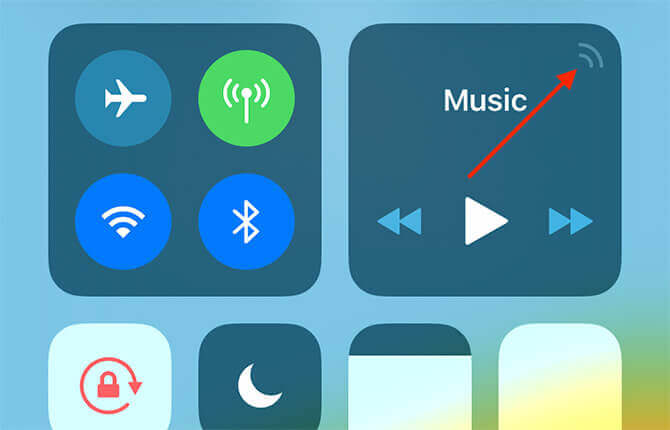
AirPods無法連線到Mac
這是舊款Mac經常出現的問題,這些Mac的藍牙芯片非常脆弱。通過關閉藍牙開始故障排除。為此,請點擊屏幕頂部菜單欄中的藍牙圖標,然後選擇關閉藍牙。等待幾秒鐘,重新打開,然後重試。
如果這不起作用,你還可以破壞在macOS上在後台運行的Bluetooth守護程式。請注意,作為指令的一部分,你將失去與其他藍牙裝置的連線。為此,請打開一個新的“終端”視窗,然後鍵入:
- 按下Enter鍵,然後輸入管理員密碼,然後再次輸入Enter。等待一兩秒鐘,然後嘗試重新連線耳機。
如果還有問題,重新啟動計算機或查看我們的Mac藍牙故障排除指南,以獲取有關手動設定和重置Mac已知裝置列表的說明。我們還展示了如何將AirPods連線到Android或其他裝置。
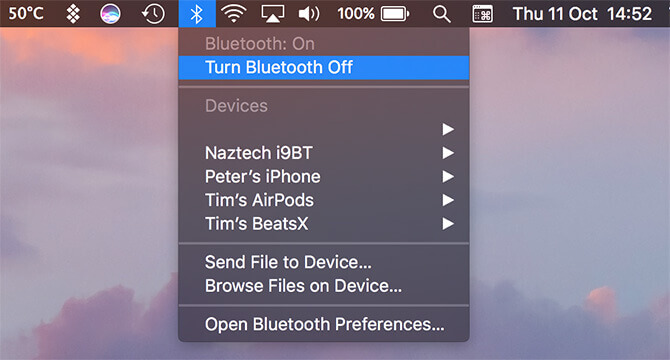
AirPods無法充電
一些用戶報告說,他們的AirPods無法正常充電。Apple建議先檢查充電電纜,你可以嘗試用iPhone對其充電。如果可行,請繼續檢查Lightning連接埠。
由於我們很多人將AirPods放在口袋和袋子中,因此絨毛和其他雜物可能會進入充電埠。你可以使用薄而尖的物體將其清除。我更喜歡使用與訪問iPhone上的SIM卡托盤相同的Apple SIM卡密鑰。只需將內部刮下來,並刪除其中不應該存在的所有東西。
如果你確信電纜可以正常工作,並且沒有任何措施可以阻止AirPods充電,請將其連線到電源15分鐘,然後再返回。如果它們仍然沒電,可能是時候聯繫Apple進行維修或更換了。
AirPods電池消耗太快
你可以通過啟用自動耳朵偵測來優化AirPods的電池壽命。前往設定>藍牙,然後點擊AirPods旁邊的i進行檢查。如果開啟,則可能是軟體問題引起的。在這種情況下,你應該按照前面的詳細說明重置AirPods。
不要忘記,AirPods和充電盒中的電池就像iPhone中的電池一樣。這些裝置完成的周期越多,電池總電量就越低。這簡直就是鋰離子電池的老化過程。
Apple提供AirPods服務和維修,讓你以49美元的價格更換AirPods中的電池,也可以49美元的價格更換充電盒中的電池。
如果你的AirPods仍在保修期內,則不會向你收費(請檢查保修狀態)。
選擇合適的無線耳機
蘋果的AirPods是iPhone用戶的絕佳選擇,因為它們可以通過近距離設定,使用蘋果的Lightning埠進行充電,可以一次連線到兩個裝置並通過低能耗W1標准進行通信。但是,它們並不是唯一可以做到這一點的無線耳機。
如果你對AirPods產生了厭倦心理,可查看最佳的AirPods替代品。如果你希望AirPods具有主動降噪等進階功能,請考慮購買AirPods Pro。我們對AirPods和AirPods Pro的比較可以幫助你決定是否應升級到後者。
點擊星星給它評級!
平均評級 4.8 / 5. 計票: 4




